在香港創業,許多小商戶都會選擇發展自己的網店。我們在好幾個Blog中都有提及用Shopify,以及它的應用程式Pagefly來開店。今天就為創業新手簡單介紹Shopify網店平台,以及爲大家提供在Shopify開店的教學,為你開店創業踏出第一步!
創業使用Shopfiy網店?
Shopify在2006年成立,當初創辦人Tobias Lütke希望創業,開設自己的滑雪板網店。創業初期,Tobi在找不到負擔得起的網店系統的情況下,決定自己發展一套方便用家、操作友善的網店軟件。一直至現時,Shopify在大約一百七十五個國家中服務一百萬位商戶。
如果設立網店服務的目標客群主要身處外國地區,Shopify絕對是你最佳選擇。
根據Google Trends,和其他網店平台比較,Shopify的人氣大幅抛離其他對手,而且近期搜索量大幅上升,相信為大部分開設網店客戶的首選平台。
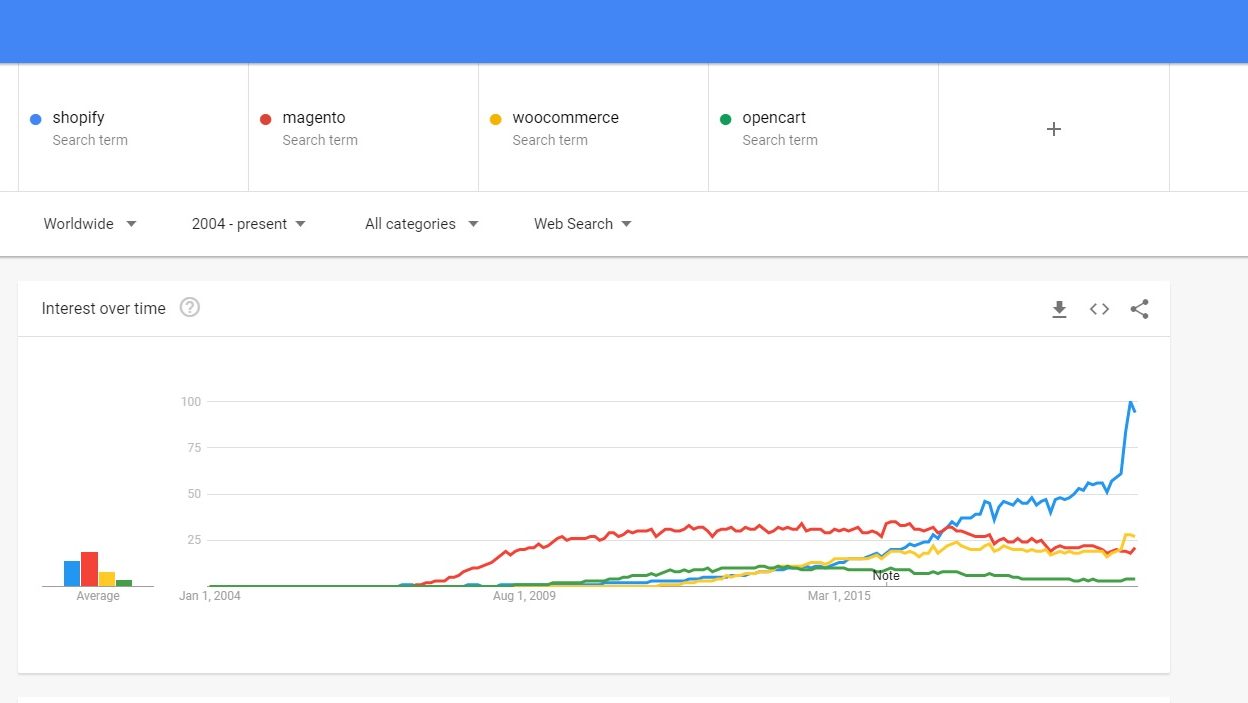
Shopify費用如何?
在Shopify開設新賬戶,可以由註冊起享用十四天免費試用期,方便新用戶登記。Shopify在費用方面提供三個收費方案,基本方案只需要每月29美金,如果需要更多進階功能,可以因應實際用途考慮每月79美金或者299美金的收費方案。由於可以在設立網店之後升級方案,這裏建議大家在試用期當中,至少要登記基本方案,以保留在使用期間設立好的一切設定。
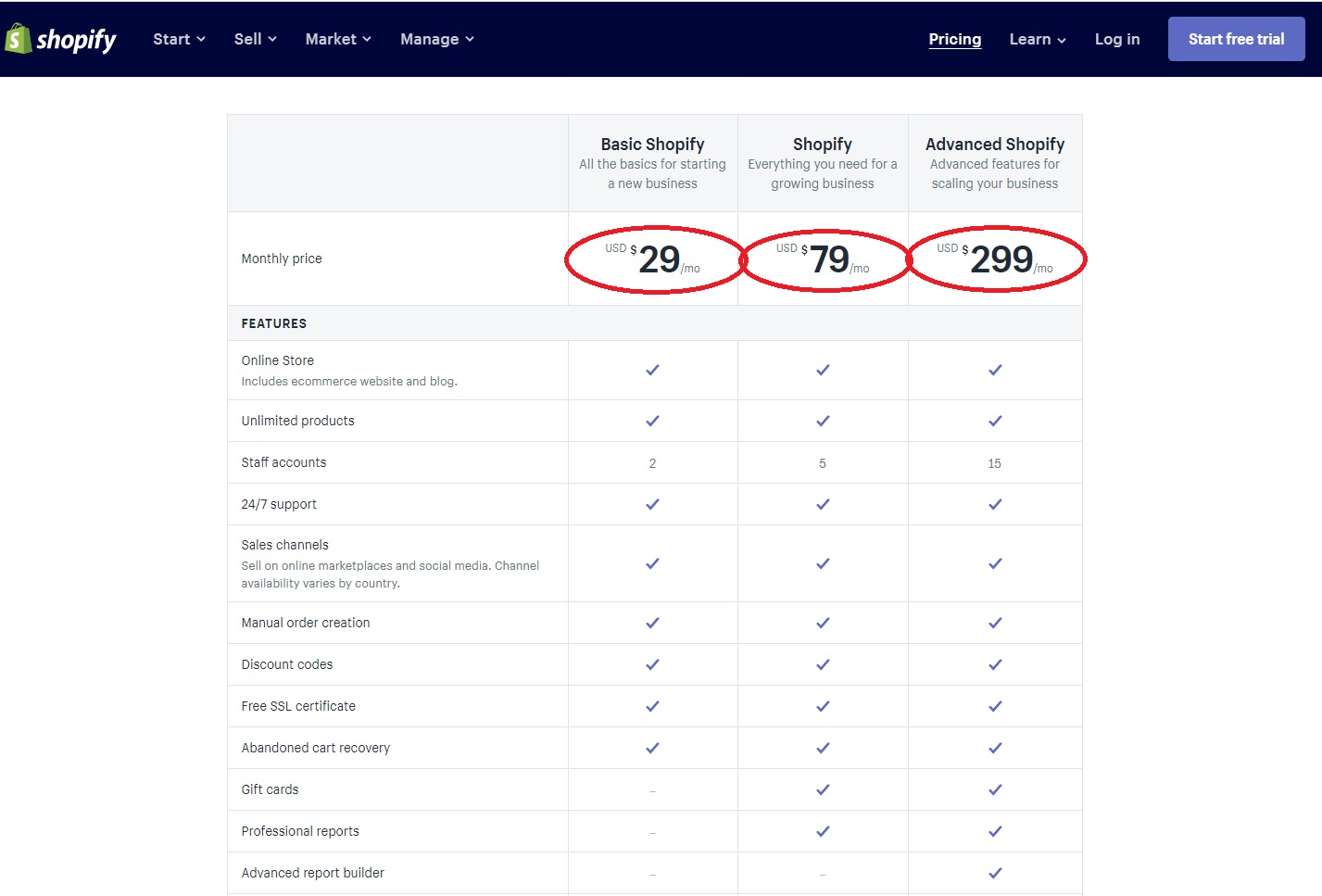
在Shopify開店創業其實並不複雜,最基本的網店可以分爲七大步驟:
1. 註冊Shopify戶口、填寫品牌資料
2. 為品牌挑選精美且符合風格的主題
3. 加入商品資料和相片,並分類到產品系列當中
4. 設定付款方式,定時收到盈利
5. 設立其他網頁,例如聯絡資料和品牌故事
6. 連接網店的所有頁面,讓相關頁面只有一鍵之遙
7. 解除網店的密碼,讓所有瀏覽人士看到你的成果
只要完成以上七個步驟,你也可以擁有屬於自己的網店!
設立網店第一步:註冊Shopify戶口、填寫品牌資料
開店事前準備
在註冊的時候需要填寫品牌的資料。你可以預先準備以下資料,方便完成登記過程:
- 用於登入Shopify網店的電郵地址及密碼
- 品牌名稱
- 網域名稱
- 產品類型
- 品牌盈利
- 所屬行業
- 聯絡地址、電話
登記過程
首先進入Shopify的官方網站。在Shopify開店第一步,你會需要創立一個獨一無二的網域名稱,以後你就可以透過輸入域名找到你創立的網店了!在 「Your store name」一欄中填寫想要的網域名稱,Shopify會自動生成成爲 [店鋪名稱].myshopify.com 的網址。如果已經有登記或者購買屬於品牌的網域可以後期在「線上商店」中的「網域」頁面更改。
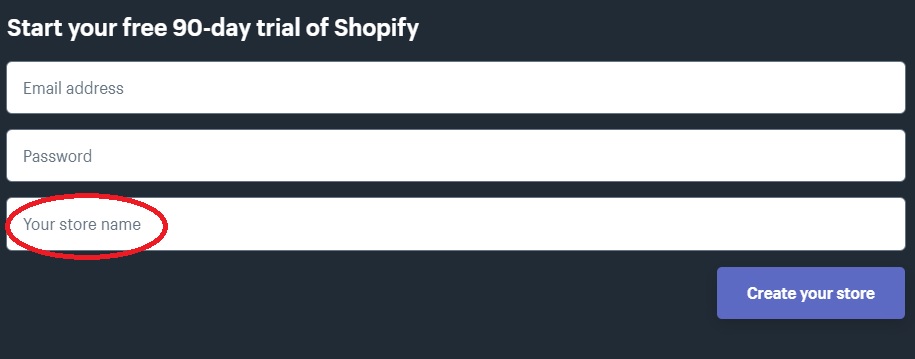
在填寫其他所需資料,例如產品類型、數量等資料外,就可以正式開始設計網店了 。要提供的資料不算多,事前有準備好資料的話,五分鐘内能夠完成。如果之後品牌發展需要更改資料,可以在「設定」中「一般」一頁更新地址、店名、電郵等等資料。
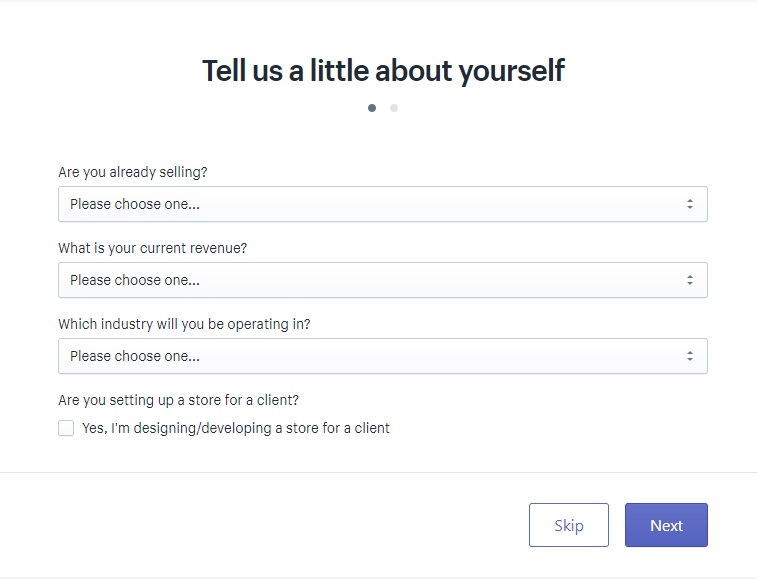
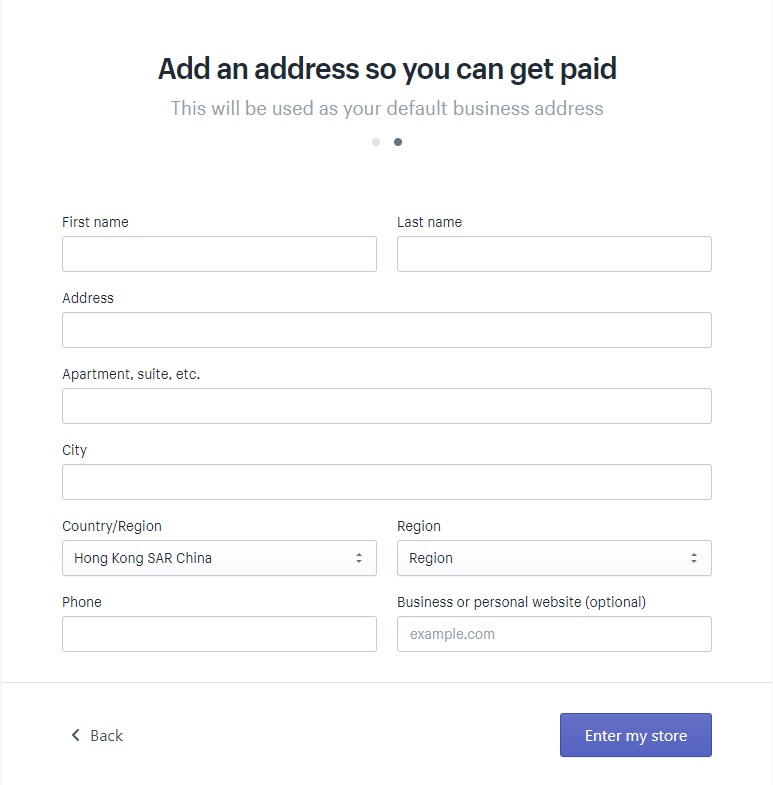
註冊後,你可以在右上角點擊用戶名稱,進入「你的賬戶」設定頁面,把「偏好語言」換成繁體中文版。記得在完成設定後,點擊「儲存」。
設立網店第二步:為品牌挑選精美且符合風格的主題(Theme)
無論你對於網店設計已有初步了解,還是剛剛接觸到這方面,Shopify都能助你一把。若果創業初期未有太大需求,可以考慮選用Shopify Theme Store上設有的八個免費佈景主題(Themes)。
你可以根據貨品數量,品牌風格,功能需要等方面的要求,去選擇你喜歡的主題。選擇時可以著重於每個主題簡介頁面中,所列出該主題提供的功能區塊和選單排版,是否適合你品牌現在的規模和客人查看網店的瀏覽體驗。你也能夠跟據實際需要和日後品牌發展,升級成有更多附帶功能的主題。
點擊鏈接閲讀關於選擇Shopify Theme的3個注意事項,了解如何選擇適合自己的主題。
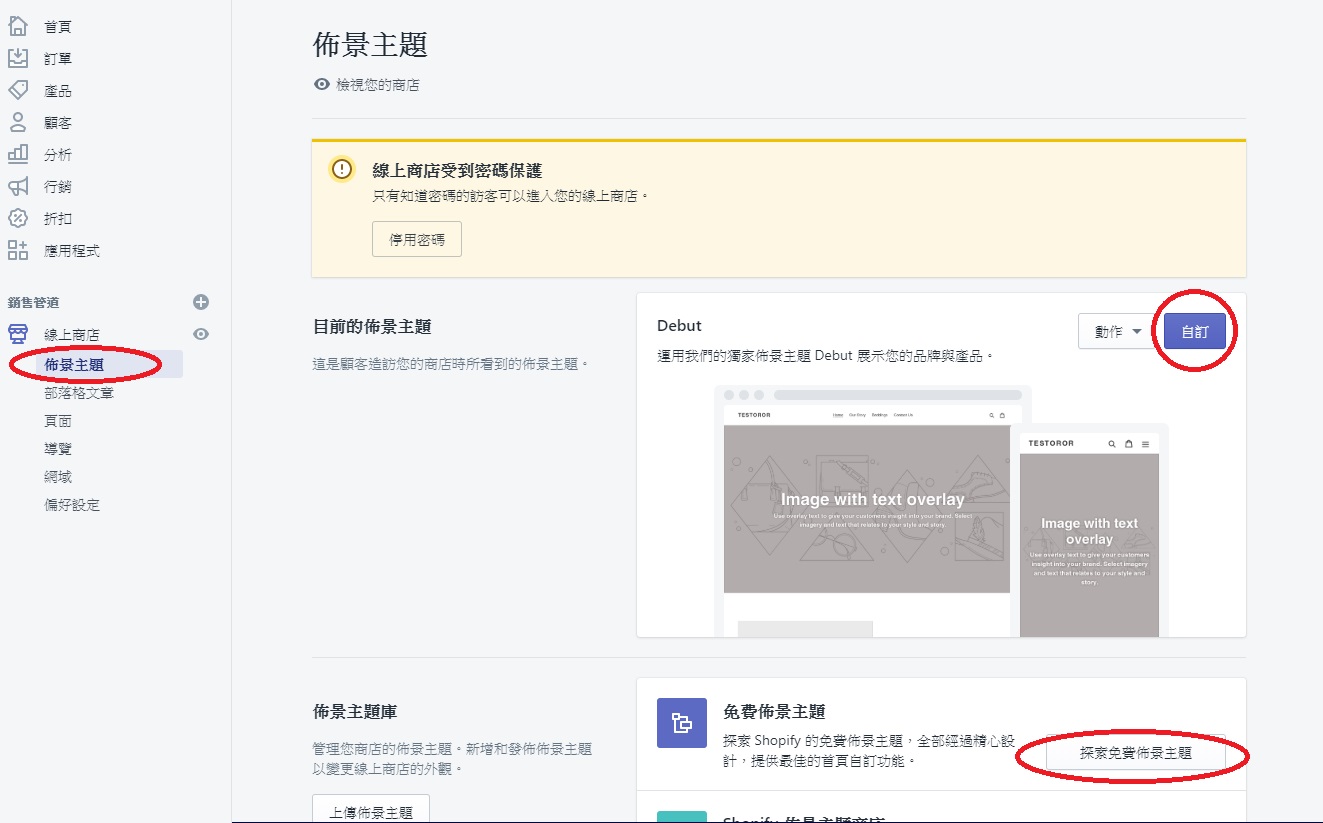
在選擇主題後,所有排版設計,版面切換的互動元素,有關設計的部分,都可以在「線上商店」中進一步個人化你的網店。你可以在設計界面的左上角選擇你想要更改那一頁的排版,根據喜好在界面左邊加入或者減少元素。
如果想要更改主題色調或者字體,可以在左邊的「佈景主題設定」中修改。在作出任何修改之後記得要在右上角按下「儲存」,保存網頁最新的設計。
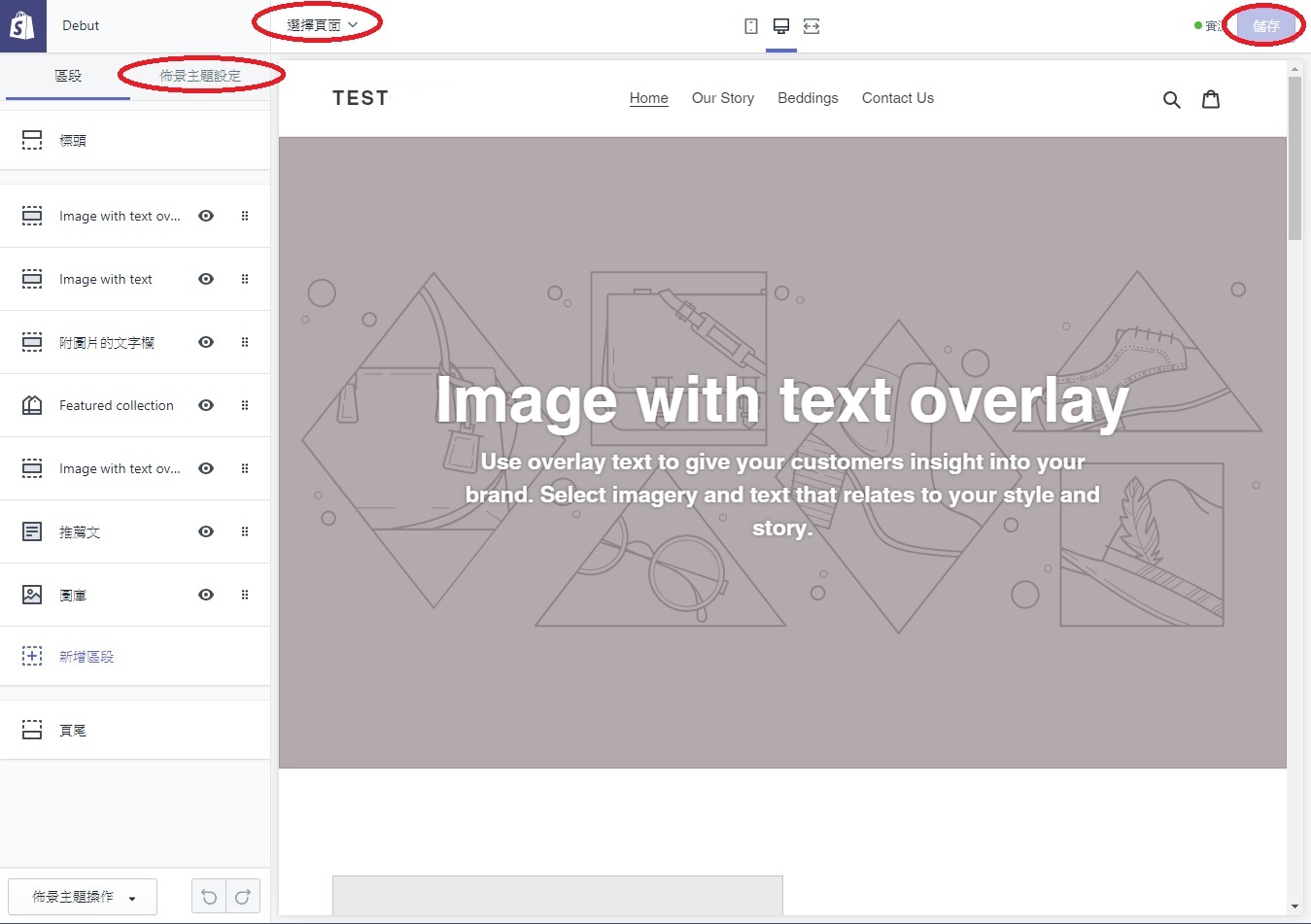
設立網店第三步:加入商品資料和相片,並分類到產品系列當中
產品(Products)
其中開店最重要的一環,就是加入你品牌的商品了。下一步我們在「產品」一頁中選擇「新增產品」,逐一加入希望在網店出現的商品。你可以加入產品簡介、圖片、價格、存貨、顔色選擇等資料。
雖然不是必填内容,但如果想一次過完成填寫商品資料,也可以預先準備以下資料:
- 成本
- SKU (存貨單位)
- 條碼 (Barcode)
- 產地
- 重量
如果同一項商品有不同顏色或者尺寸,可以在「變體」一欄中填寫,之後頁面會跳轉成以下模式。點擊紅圈顯示圖片的位置,可以爲各個款式附上圖片。
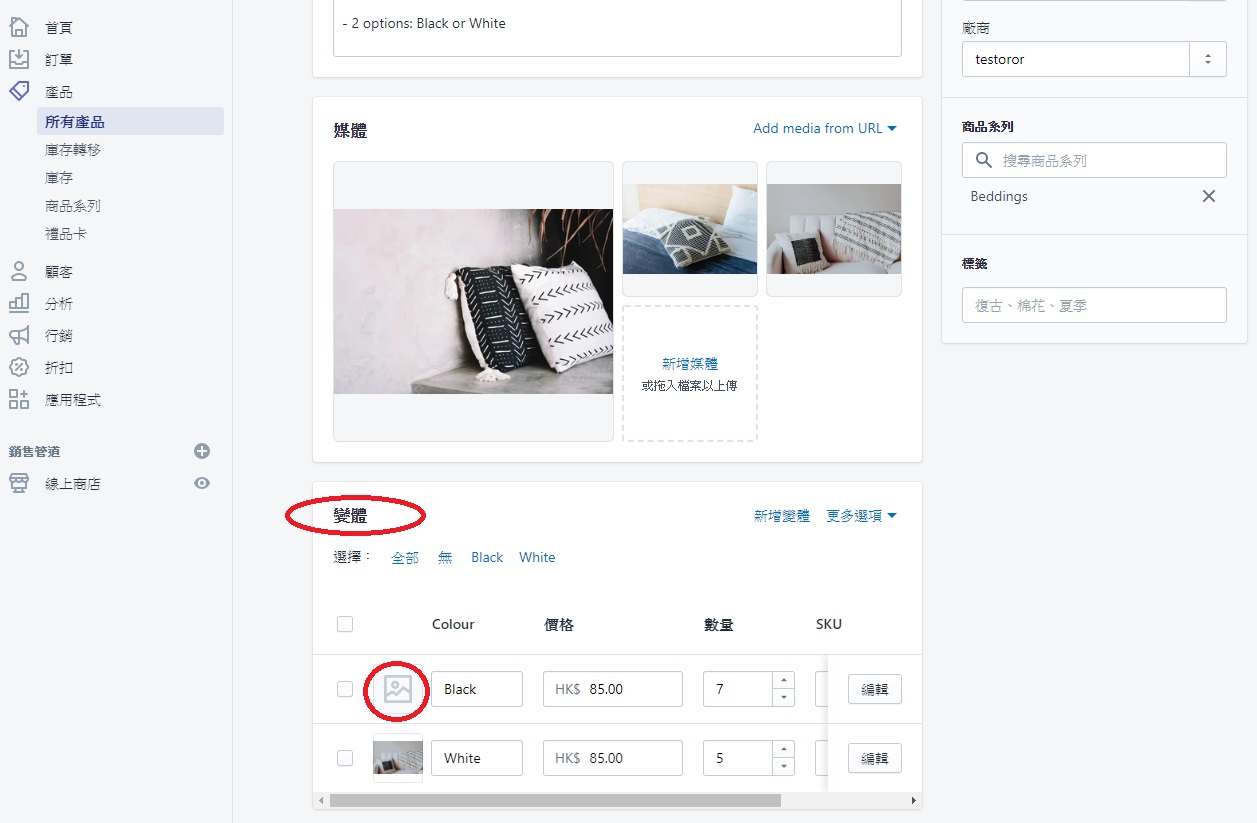
在完成修改每一項產品資料後,都要記得點擊右上角「儲存」去保存你的進度。如果有類似的商品資料,你可以在「所有產品」一頁中,找到類似的商品,然後直接點擊「複製」去複製產品,再稍微修改有差別的内容,就可以省卻輸入相同資料的時間和精力。
商品系列(Collection)
你可以把已經加入到Shopify中的商品系列,例如根據熱賣程度、顔色、用途等篩選方法,把類似的商品分到不同的系列裏。
要開設新的產品系列,首先點擊「產品」中的「商品系列」,然後選擇「建立商品系列」。在輸入系列的名稱、簡介以及圖片後,可以在下方加入想要的商品。除了以上這個方法,在設立了商品系列之後,你也可以在輸入產品資料頁面的右手把產品直接加入到不同系列當中。
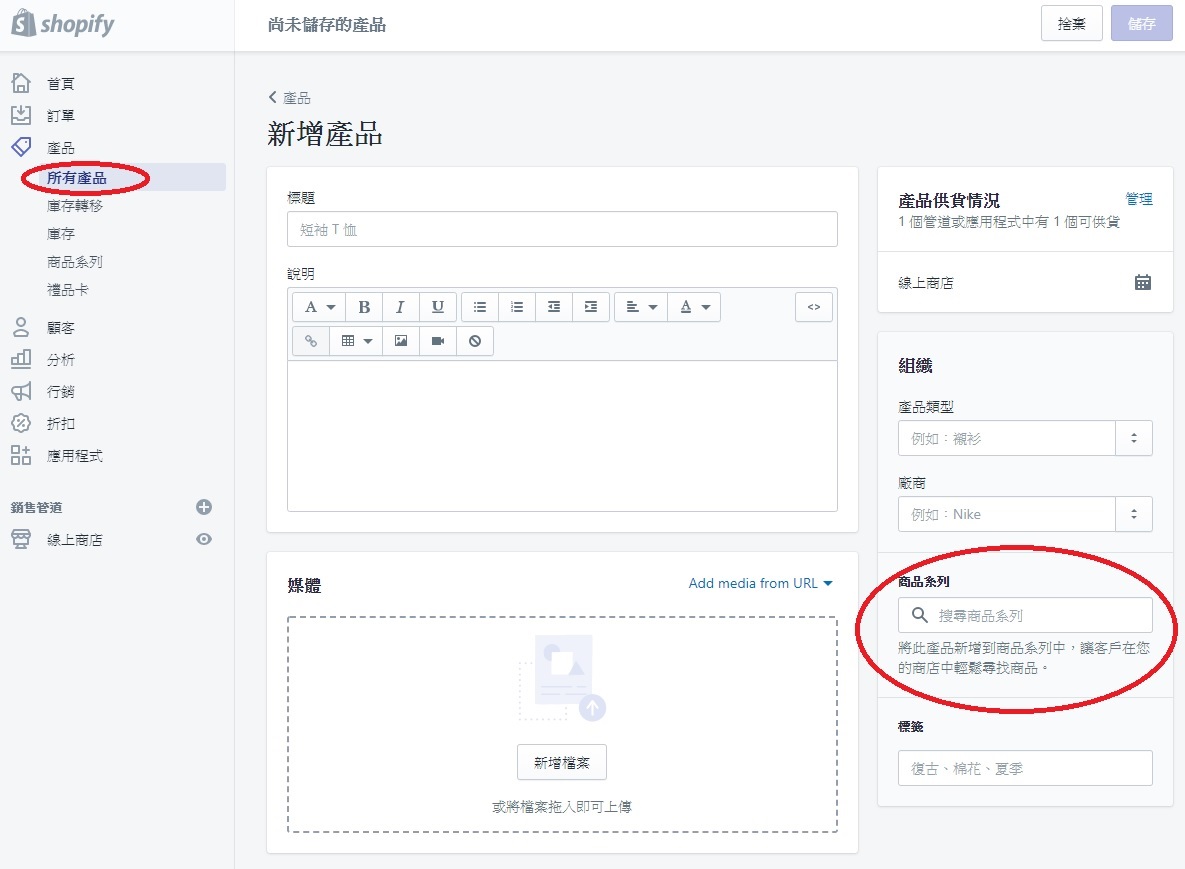
在完成設立商品系列或者修改產品資料後,記得要點擊右上角「儲存」去保存進度。
設立網店第四步:設定付款方式,定時收到盈利
網店很重要的一環為付款部分。在「設定」一頁中可以找到「付款服務供應商」,你可以選擇Shopify Payments或者Paypal。Shopify Payments接受多種信用卡或者電子貨幣付款,你需要填寫營業地址,銀行戶口資訊等資料。你可以在右上角點擊「管理」,修改更多設定。
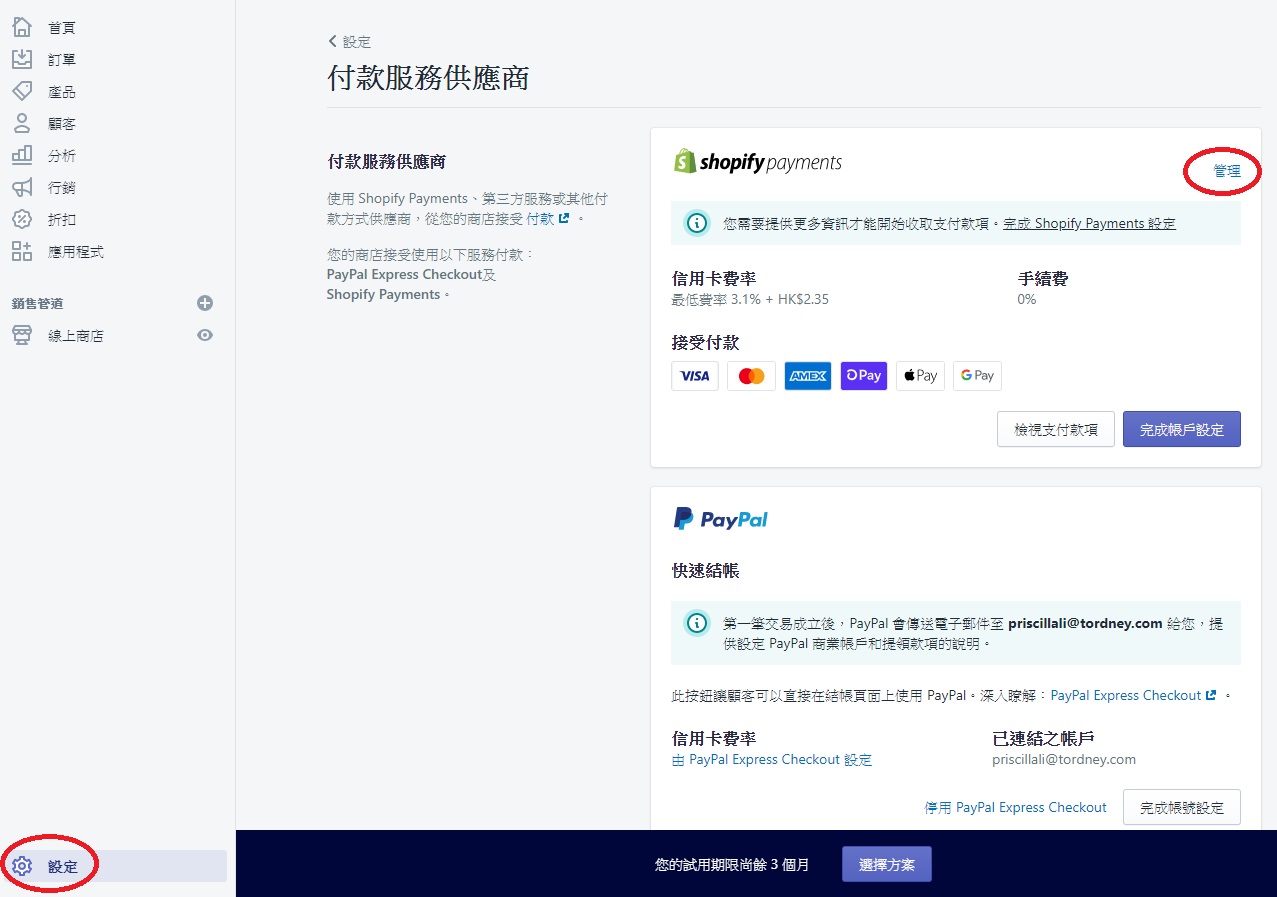
Shopify
Payments會於特定的時間,把指定期間内收到的款項一次過支付給商家,例如每天或每星期收款。你可以在管理頁面當中找到「支付款項排程」,並根據需要更改排程時間長短,以符公司的資金需求。另外一個小建議,提議大家在詐騙預防一欄中,為「拒收CVV驗證失敗的款項」打勾,保障品牌的交易。
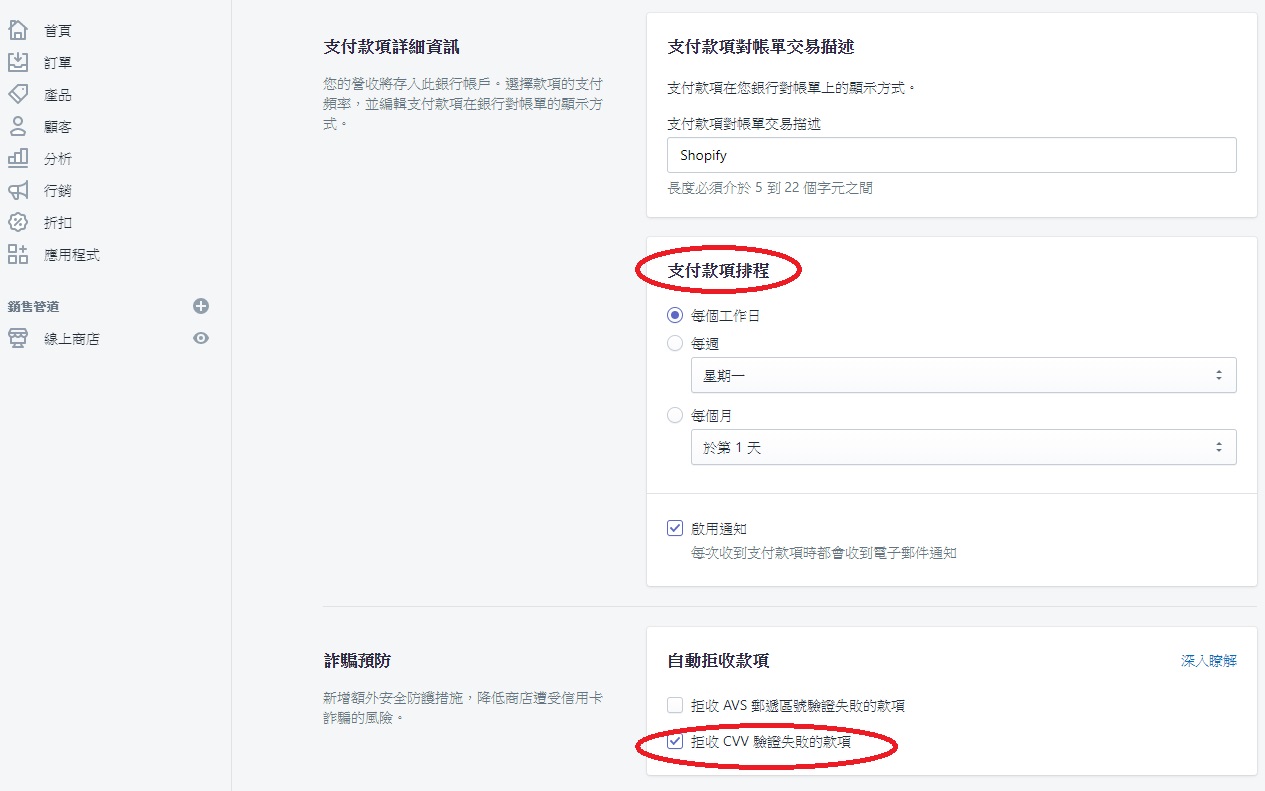
如果選擇使用Paypal,你則需要在Paypal的部分填寫Paypal戶口的登記電郵。
在「管理」頁面最底的部分會有「測試模式」,這個功能可以讓你在正式公開網店之前,測試付款功能。測試過後記得要解除「測試模式」,讓客人可以正常付款。在完成所有設定後,記得要在頁面最右下角部分點擊「儲存」去保存進度。
設立網店第五步:設立其他網頁,例如聯絡資料和品牌故事頁面(Pages)
網店除了產品,通常也會有其他常見頁面,例如聯係我們(Contact Us)提供公司的聯絡電郵、電話、或者實體商店的位置,品牌故事(Brand
Story)或者了解我們(About Us)也常用於網店,讓有興趣的客戶更加深入明白品牌理念和成立目的。
我們可以在「線上商店」中找到「頁面」,點擊「新增頁面」,再輸入標題和内容。每個Shopify主題都會有一到兩個有別於產品頁面的設計,你可以在每一個頁面設定界面的右邊找到「範本」,然後選擇有符合該頁面功能的排版。
例如,我們在Contact
Us這一頁中選擇了page.contact的範本排版:
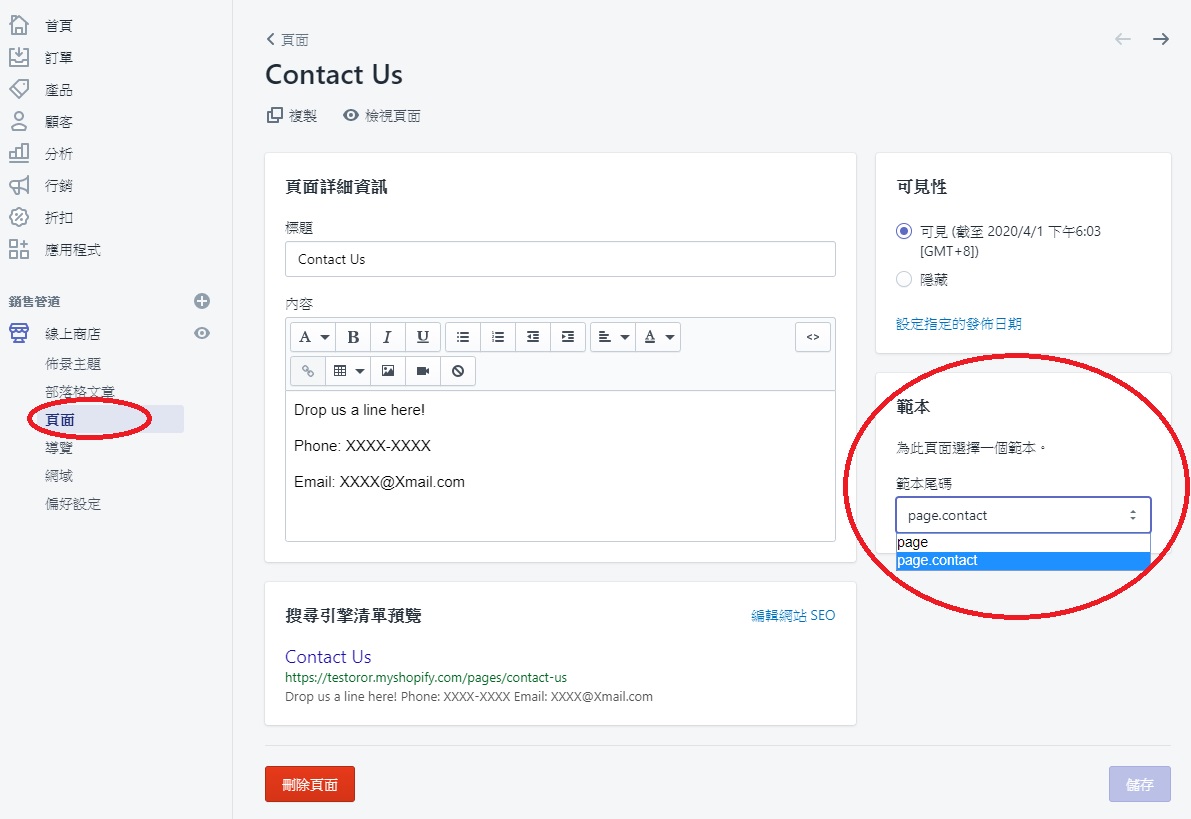
在瀏覽頁面時,就會看見附上了可供客人填寫自己資料和訊息的地方:
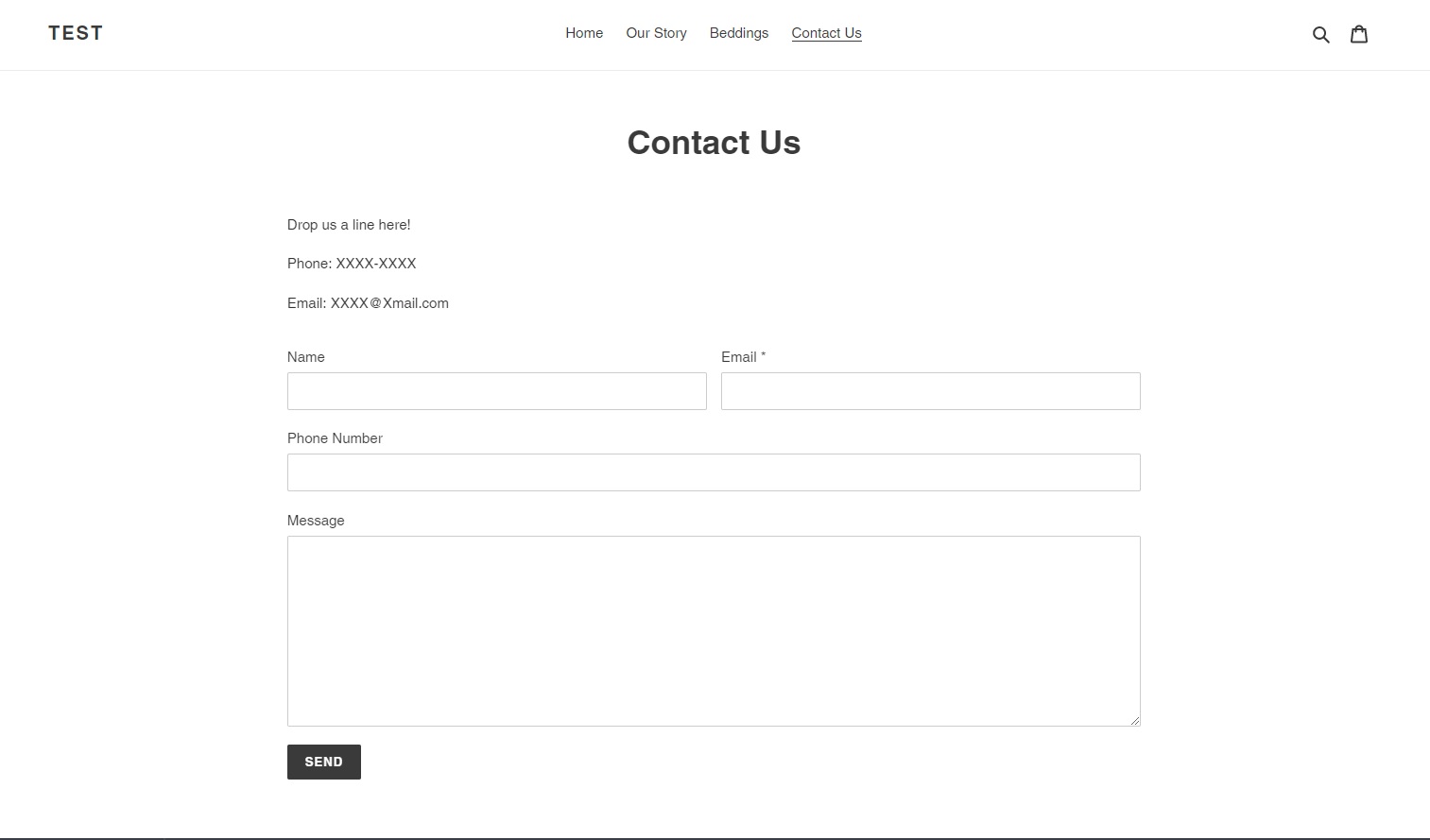
設立網店第六步:在導覽(Navigation)連接網店的所有頁面,讓相關頁面只有一鍵之遙
在填寫好每一頁之後,頁面需要連接到一個按鈕上,在瀏覽時才能透過按鈕找到相關資料。點開「線上商店」中的「導覽」,把頁面加入到Main Menu裏面。導覽設定為頁面中的菜單,方便客人瀏覽網站時,就可以透過點擊菜單,看到網站的架構和不同頁面,分別點擊進入到設定好的鏈接網頁。創業開店起步時的網站結構會比較簡單,基本結構和設定可以參考以下例子:

Shopify會默認Main Menu放在網頁最上方的標頭位置:
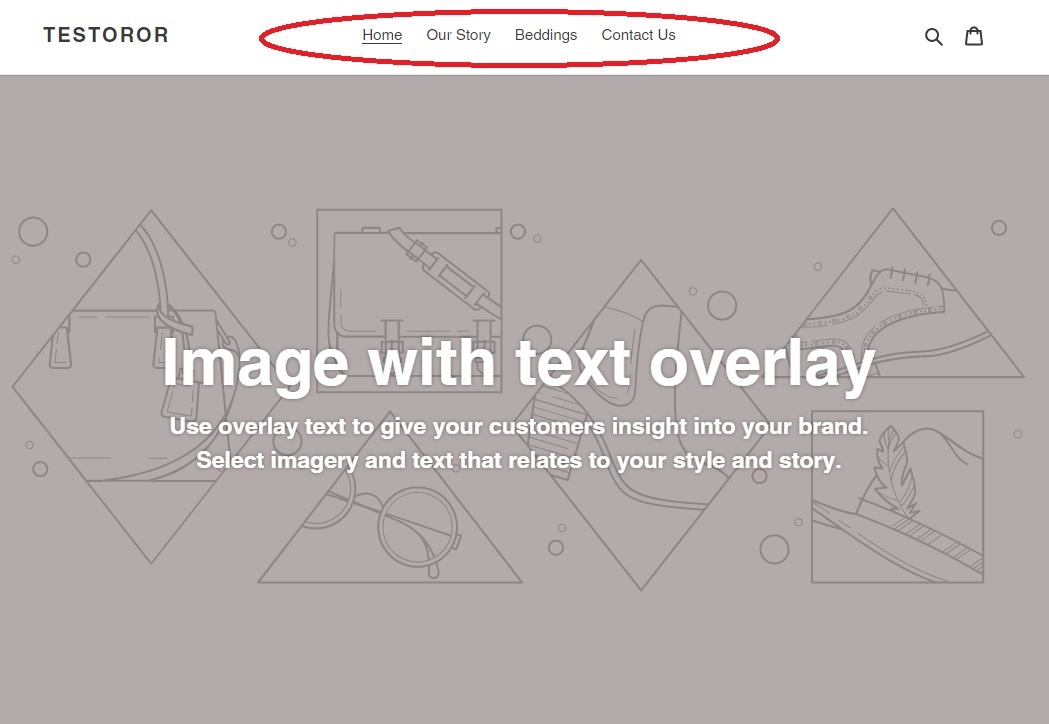
來到這裏,你的網店應該會有網店基本的結構:
- 吸引眼球的主頁
- 每一個產品自己的頁面
- 一個甚至多個完整的產品系列
- 完善的付費系統
- 提供品牌資料的聯絡頁面
- 訴説品牌背景的關於我們
設立網店最後一步:解除網店的密碼,讓所有瀏覽人士看到你的成果
在檢查過填寫的所有信息沒有錯漏後,網店上線的最後一個步驟:在「線上商店」中的「偏好設定」頁面最底下的部分,解除密碼保護 ,讓所有瀏覽者都可以看到你的網店。要注意,你要先選購付費方案才能移除密碼保護。
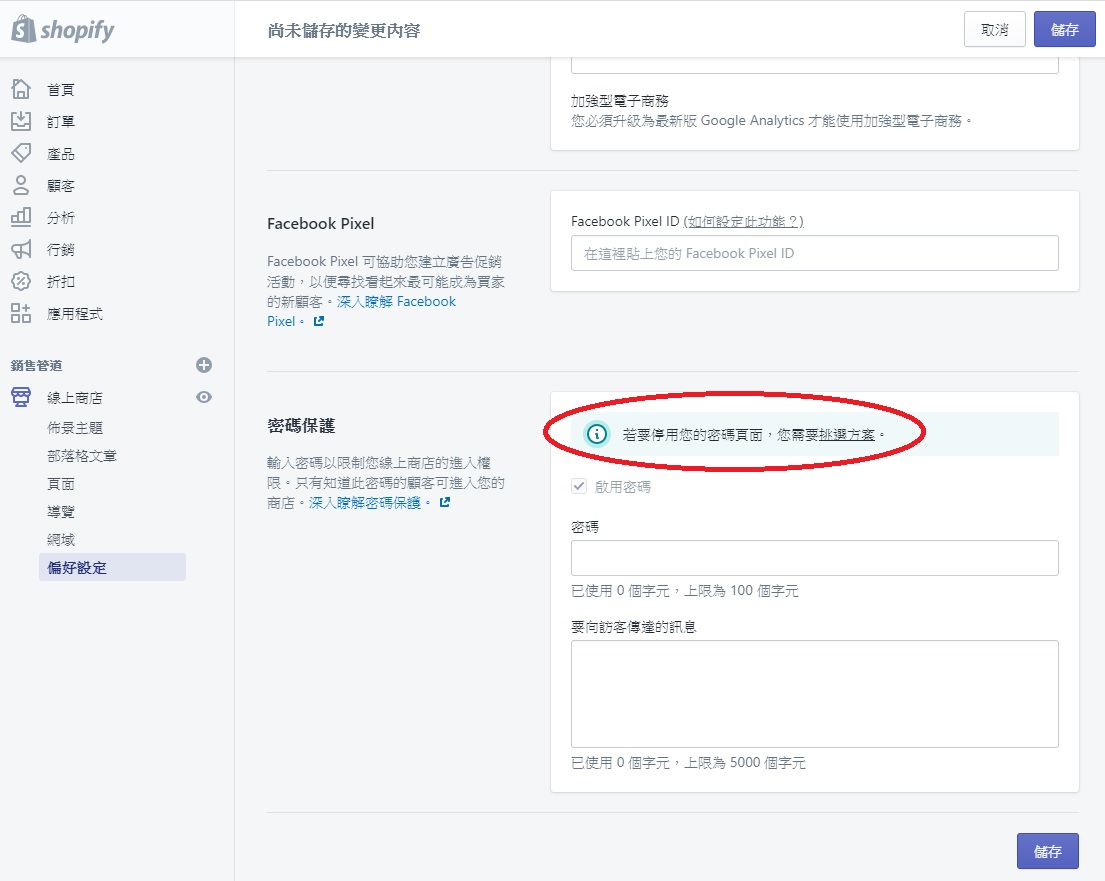
技術支援
如果你在開店途中遇上問題,或者需要任何技術支援,都可以聯絡Shopify 二十四小時的Help Center,Shopify的客服會非常積極回應你的所有相關問題。
如果你偏向希望自己解決問題,Shopify也有提供文檔讓你對各個方面有更多了解,或者去Shopify Community查看其它用家有否類似的問題,或者官方有否就相同問題作出解答。但Shopify作爲加拿大公司,暫時技術支援對話部分只有提供英語對話。
Shopify Partner支援
Vision One Digital為Shopify Partner,如果有任何與相關Shopify、或者對開網店的疑問,歡迎聯絡我們進行查詢。
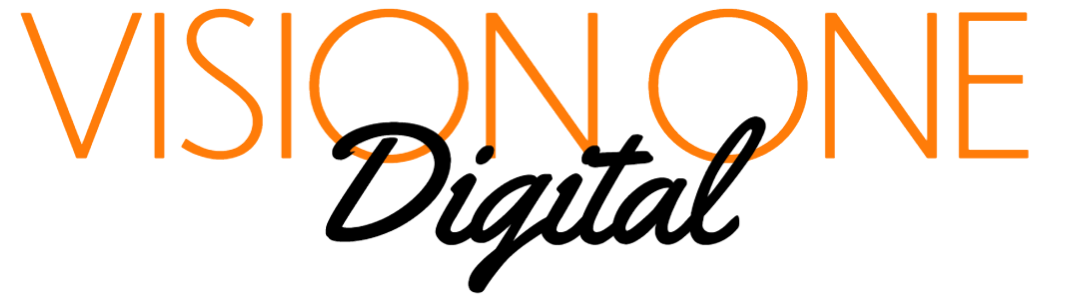
你好,我自己開左Shopify acc, 但一路整合,開始發現有些問題自己解決唔到,現在想尋找Shopify helper 了解吓可以點繼續落去。如有提供這方面嘅服務請與我聯絡。謝謝